Hogyan kell használni a Total Commander
Total Commander - ez rendkívül funkcionális fájlkezelő. Ez lehetővé teszi, hogy egyes műveleteket gyorsabban, és néhány könnyebb. Nézzük meg néhány közülük.
A Total Commander két panel. Nyisson meg egy mappát az egyik ablaktábla, a másik - a másik. Most, hogy a fájl másolása egyik mappából a másikba, akkor csak ki kell választani, és nyomja meg az F5 billentyűt. Mozgatni használhatja az F6 billentyűt.
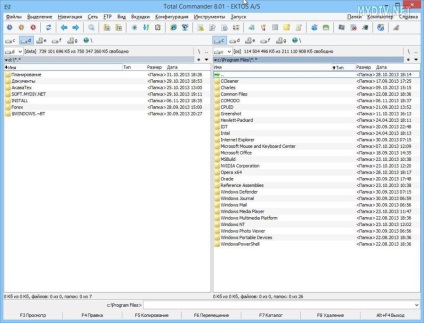
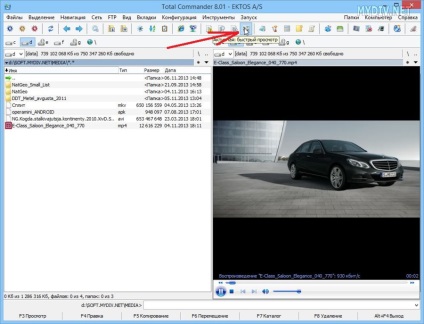
Ha nem akarod, hogy folyamatosan látni a tartalmát egy fájlt, akkor kézzel kinyitni megnyomásával az F3 billentyűt.
Rapid közötti átmenet a partíciókat
Használja Partition gomb meghajtók áthelyezni egyik területről a másikra.
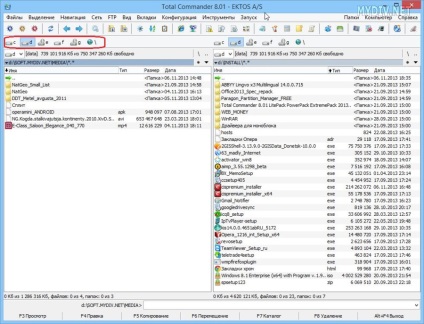
Hozzon létre egy mappát
Ahhoz, hogy hozzon létre egy új mappát, nyomja meg az F7.
Részletes fájlkereső
Nyomja meg az Alt + F7, hogy megnyitja a párbeszéd, a keresett fájl. Itt kereshet a fájlok név vagy tartalom. Ha megvizsgáljuk a lehet tekinteni a létrehozás dátuma, mérete és a fájl attribútumokat.

Futó néhány szabványos programok
Alapértelmezésben Total Commander eszköztár gombokat tartalmaz gyorsindító programok, például a Jegyzettömb, Paint és a kalkulátor. Emellett van egy eszköze lemezkarbantartás és a rendszerleíró adatbázis.